笔记本电脑怎么设置左右声道 Win10如何设置左右声道
更新时间:2024-02-17 17:59:52作者:xiaoliu
随着科技的不断进步,笔记本电脑成为人们生活中必不可少的工具之一,在享受音乐、观看视频或进行游戏等娱乐活动时,声音的质量和效果也成为了用户关注的重点。而Win10操作系统为用户提供了方便快捷的声道设置功能,让用户可以根据个人喜好调整左右声道的平衡,以获得更加优质的音频体验。本文将介绍笔记本电脑如何设置左右声道以及Win10系统中如何进行左右声道的调整,帮助读者更好地利用这一功能,享受更加丰富多彩的音乐世界。
步骤如下:
1.我们在Windows10系统任务栏找到声音的图标,右键点击该图标在弹出菜单中选择“声音”菜单项。
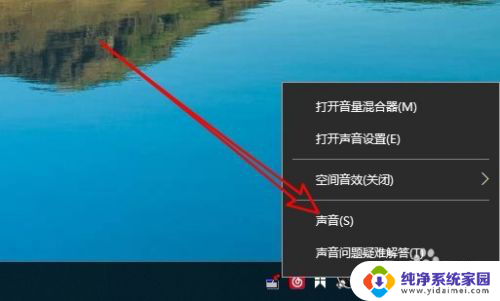
2.这时就会弹出声音的设置窗口,在窗口中点击“播放”选项卡。
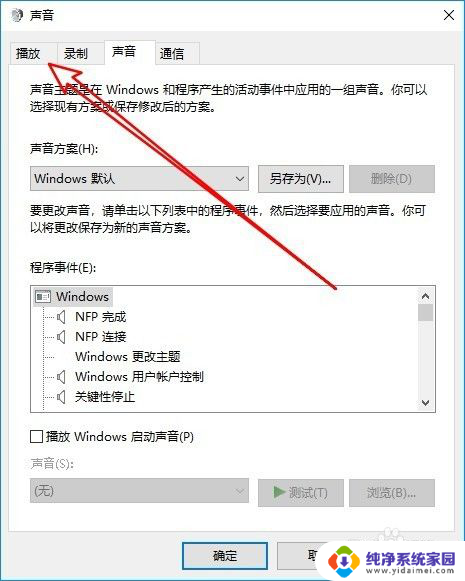
3.在打开的播放设置页面中,我们找到“扬声器”设置项。同时双击该快捷链接。
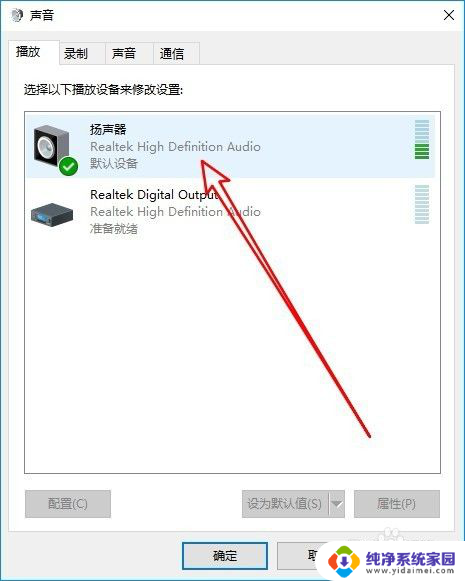
4.接下来就会弹出扬声器的属性窗口,在窗口中我们点击“级别”选项卡。
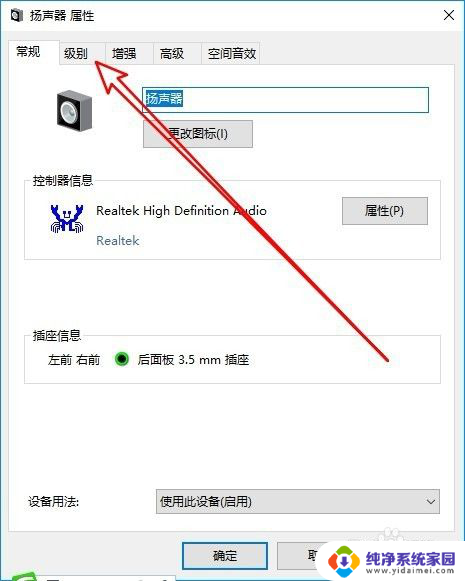
5.然后在打开的级别设置窗口中,我们点击声卡后面的“平衡”按钮。
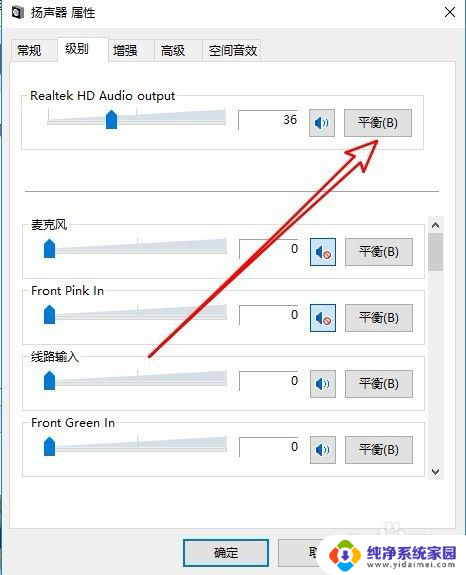
6.接下来在打开的平衡设置窗口中,我们可以通过拖动下面的滑块来调整左右声道的声音大小。
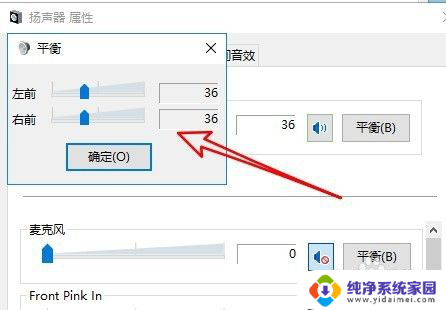
以上就是笔记本电脑如何设置左右声道的全部内容,如果遇到这种情况,你可以按照以上操作解决问题,非常简单快速,一步到位。
笔记本电脑怎么设置左右声道 Win10如何设置左右声道相关教程
- 声卡可以添加左右声道吗 Win10如何设置左右声道
- 左右声道平衡怎么调 Win10系统如何调节左右声道
- win10扬声器级别属性怎么设置 WIN10系统如何调整扬声器左右声道平衡
- win10鼠标右键在左边 win10右键菜单在左边怎么设置
- win10声道在哪设置 win10系统声道设置方法
- 怎么把鼠标左键改成右键 Win10预览版如何设置鼠标左键单击为右键
- win10鼠标左右方向反了怎么办 Win10鼠标左右键反了怎么调整
- win10耳机左右声音不一样大怎么调 Win10耳机音量调整步骤
- win10系统单声道 Win10如何打开单声道音频
- 笔记本win10麦克风没声音怎么设置 Win10电脑系统麦克风无声音怎么设置
- 怎么查询电脑的dns地址 Win10如何查看本机的DNS地址
- 电脑怎么更改文件存储位置 win10默认文件存储位置如何更改
- win10恢复保留个人文件是什么文件 Win10重置此电脑会删除其他盘的数据吗
- win10怎么设置两个用户 Win10 如何添加多个本地账户
- 显示器尺寸在哪里看 win10显示器尺寸查看方法
- 打开卸载的软件 如何打开win10程序和功能窗口